Реклама
Авто-воспроизведение видео сводит вас с ума? Мы расскажем вам о лучших способах остановки автоматического воспроизведения видео в браузере Firefox.
Есть два способа автоматического воспроизведения видео в браузерах. Первый - через флэш-память, которая, несмотря на постепенное прекращение использования, по-прежнему является основным методом, используемым большинством веб-сайтов для показа видео и рекламы. Как вы вскоре увидите, блокировать флеш-контент в Firefox довольно просто. Второй метод использует HTML5. YouTube и другие крупные видео сайты теперь эксклюзивно воспроизводят видео в HTML5
Я недавно подробно как остановить автоматическое воспроизведение Flash и HTML5 видео в Chrome Как остановить автоматическое воспроизведение Flash и HTML5 видео в ChromeАвтоматически воспроизводимые видео могут быть неприятными. Вот как можно остановить автоматическое воспроизведение видео Flash и HTML5 в Chrome. Читать далее . Из комментариев стало ясно, что многие пользователи MUO считают автоматическое воспроизведение видео раздражающим. Эта статья вдохновлена одним из таких читателей, который запросил информацию о надежных способах предотвращения автоматического воспроизведения видео в браузере Firefox. Предотвратить автоматическое воспроизведение HTML5-видео в Firefox гораздо сложнее и не так просто, как мы видели в Chrome.
Прежде чем начать, важно отметить, что я тестировал эти методы с использованием Firefox версии 29.0.1 в Windows 7.
Отключить Adobe Flash

Это самый быстрый и простой способ остановить автоматическое воспроизведение флэш-видео. Откройте новую вкладку Firefox и в адресной строке введите «о: аддоны“. Вы попадете в список установленных дополнений Firefox. Вы также можете открыть менеджер надстроек Firefox, щелкнув значок надстройки в меню Firefox или используя Ctrl + Shift + A, Сочетание клавиш. Найдите дополнение к Flash player и установите его на Попросить активировать.
Это предотвращает загрузку всего флэш-контента, если вы не разрешите это. Сообщение появляется в верхней части браузера прямо под панелями инструментов каждый раз, когда веб-сайт пытается загрузить flash.

Чтобы убедиться, что настройка работает должным образом, откройте флэш-видео. Вы должны получить пустой экран с сообщением, предлагающим активировать Adobe Flash.
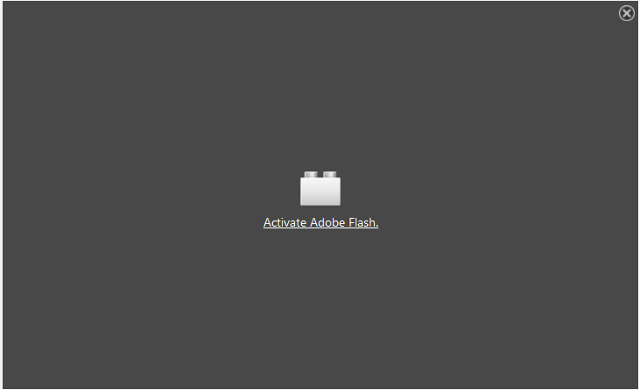
Флэшблок [Больше не доступно]
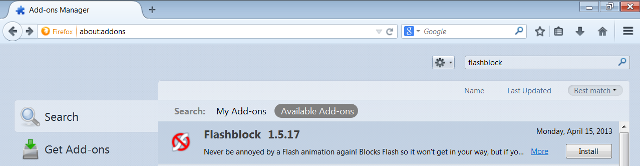
Flashblock - это дополнение к Firefox, которое предотвращает автоматическое воспроизведение видео в формате Flash и HTML5. Поиск дополнения, нажмите устанавливать и дождитесь завершения загрузки. Перезапустите Firefox для завершения установки и попробуйте загрузить флэш-видео.
Обратите внимание, что HTML5-видео по-прежнему будут буферизироваться, хотя они не начнут воспроизводиться до тех пор, пока вы не нажмете значок вспышки в центре видеоэкрана. Flashblock также позволяет создавать веб-сайты, которые могут загружать флэш-контент. Это хорошая идея, потому что в противном случае вы можете предотвратить автоматическое воспроизведение сайтов, которые вы используете ежедневно. Слово предостережения с Flashblock; он не работает с отключенным Javascript или в сочетании с надстройкой Noscripts.
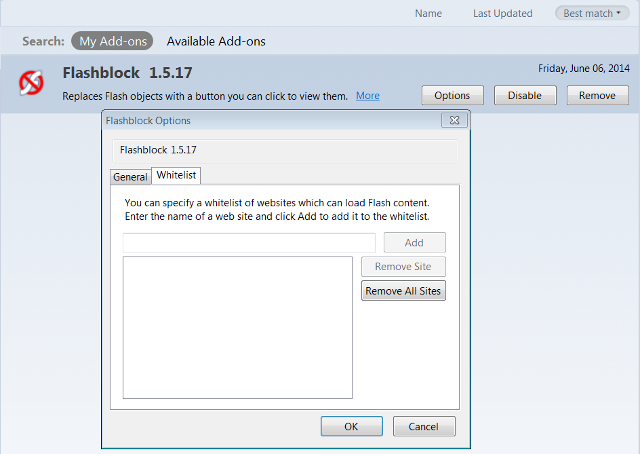
StopTube HTML5 [больше не доступен]

Stop Tube эффективно предотвращает буферизацию и автоматическое воспроизведение HTML5-видео. Возможность остановить буферизацию является основным отличием этого дополнения от Flashblock в отношении видео HTML5. Это важная функция и она пригодится для сохранения пропускной способности. Кроме того, дополнение не требует перезагрузки Firefox, просто установите его, и все готово.
Этот метод работает только для видео HTML5, поэтому вам все равно придется полностью отключить flash, используя инструкции в первой части этой статьи, чтобы предотвратить автоматическое воспроизведение веб-сайтов флэш-контент. StopTube заменяет HTML5-видео на Нажмите, чтобы запустить ссылка на сайт. При нажатии на эту ссылку запускается загрузка видео.

Примечания о блокировке автоматического воспроизведения видео
В некоторых редких случаях вы можете обнаружить, что надстройка не блокирует автоматическое воспроизведение видео. Если вы столкнулись с этим, перезагрузите компьютер и попробуйте снова. Также обратите внимание, что я протестировал надстройки выше на YouTube, Yahoo и Vimeo, сайтах с самой большой аудиторией видео. Чтобы узнать больше о расширениях Firefox и о том, как стать супер-пользователем Firefox, ознакомьтесь с нашими лучшими Лучшие дополнения Firefox Лучшие аддоны FirefoxFirefox славится своими расширениями. Но какие дополнения являются наиболее полезными? Вот те, которые мы считаем лучшими, что они делают, и где вы можете их найти. Читать далее страница и наш Руководство пользователя по Firefox Руководство пользователя FirefoxЕсть ли в вашем текущем браузере дополнительные параметры безопасности? Синхронизирует ли он ваши настройки на разных устройствах? Вы можете легко управлять своими вкладками? Это все, что Firefox может сделать для вас. Читать далее .
Пожалуйста, дайте нам знать в комментариях ниже, если эти решения хорошо работают для вас. Мы также хотели бы знать, если у вас есть какие-либо дополнительные идеи или дополнения, чтобы остановить автоматическое воспроизведение видео в Firefox.
Кихара - писатель и консультант по цифровым медиа. У него большая страсть к технологиям. Связаться с ним через Twitter @kiharakimachia


